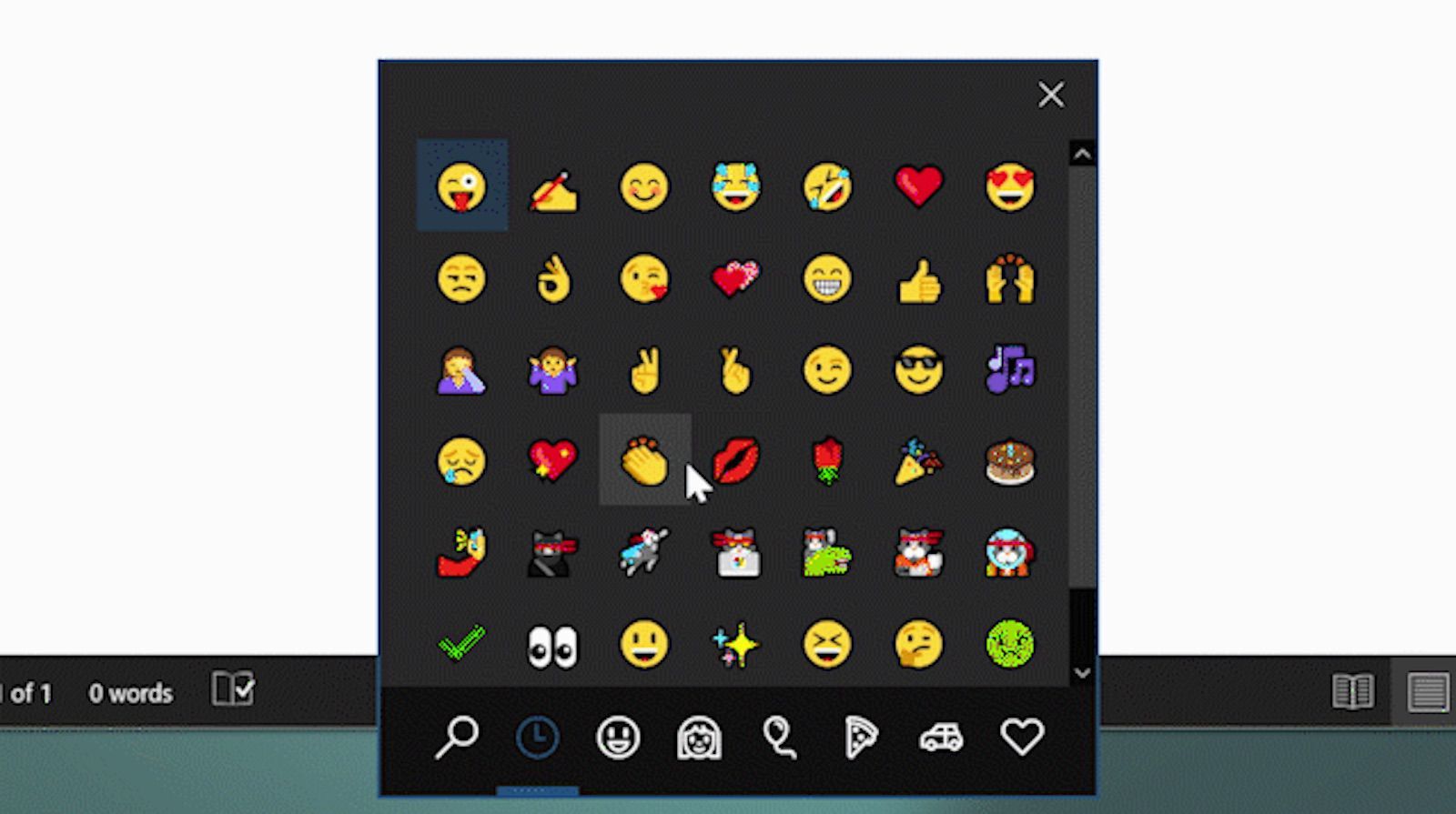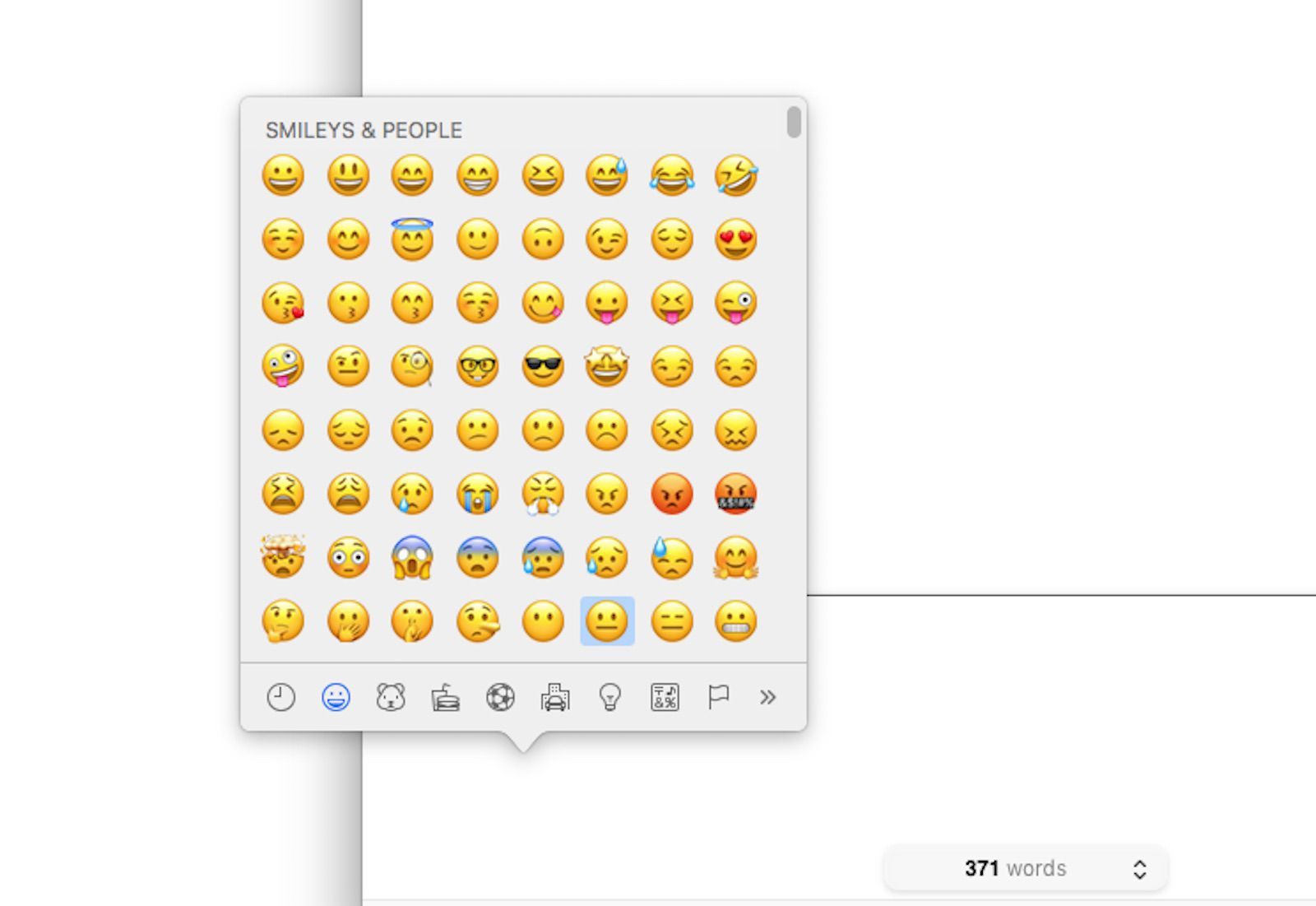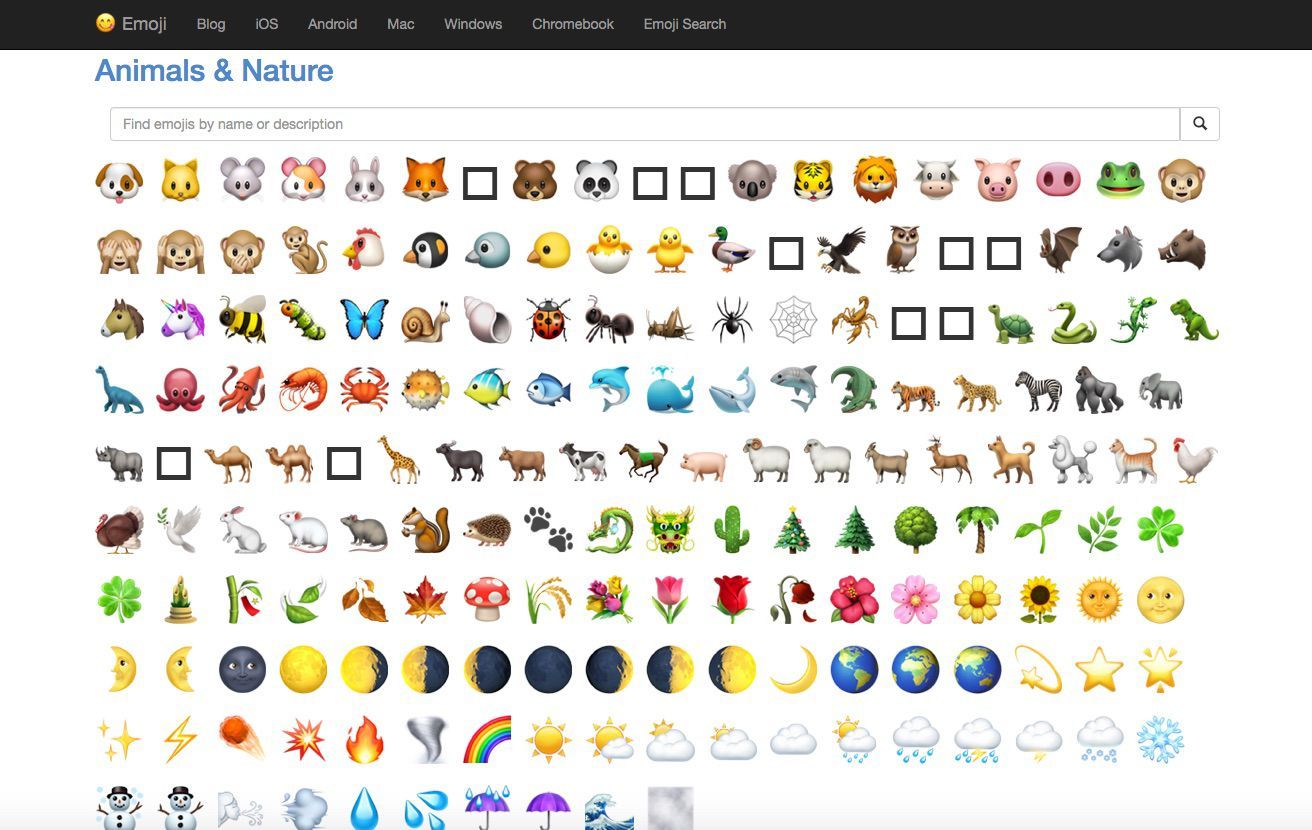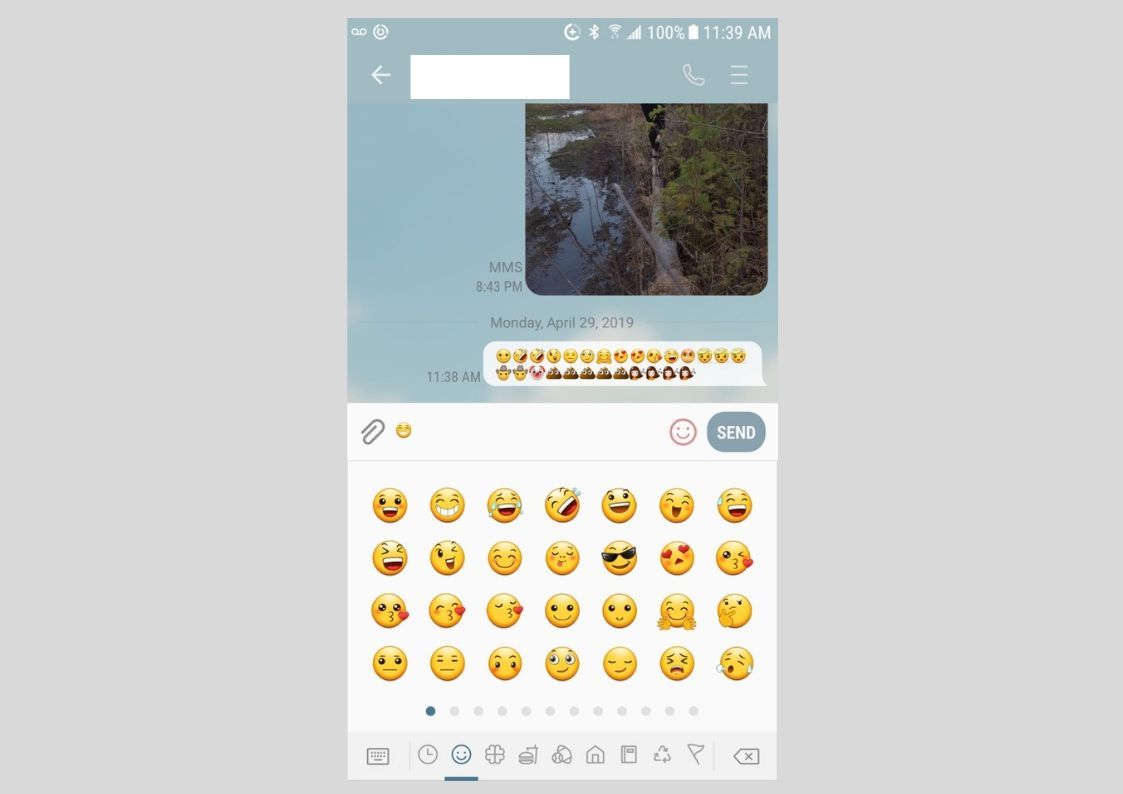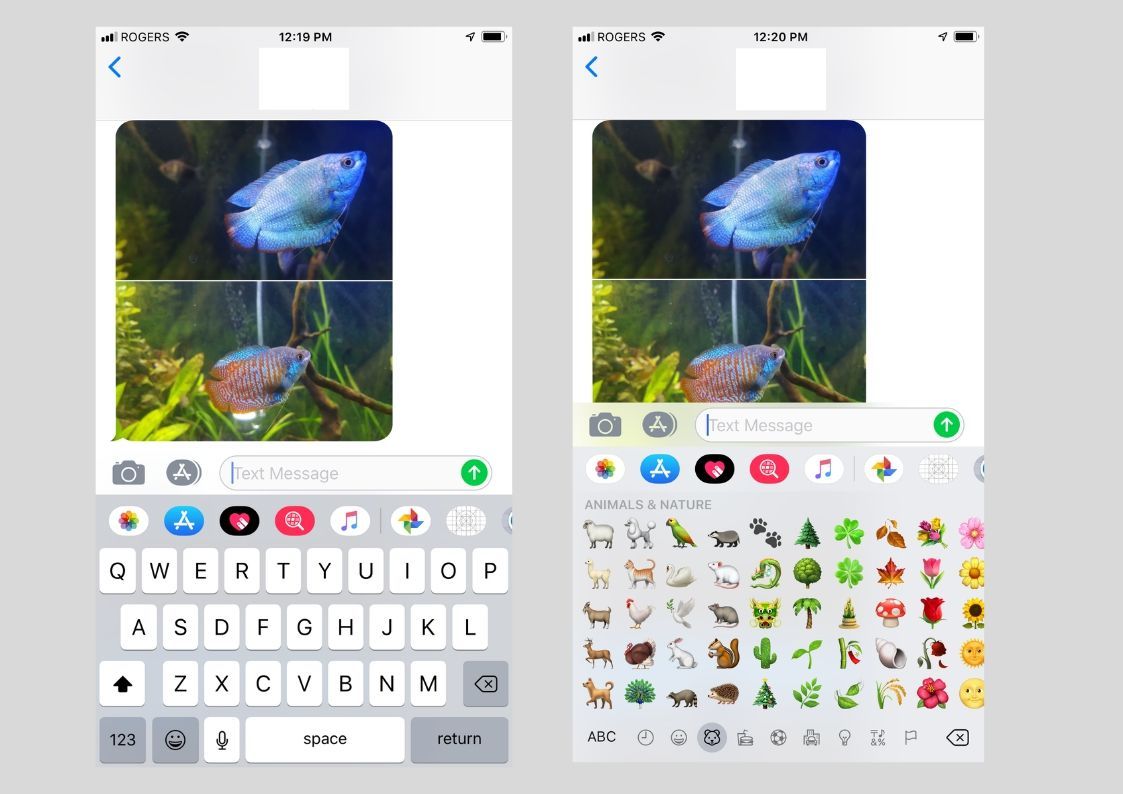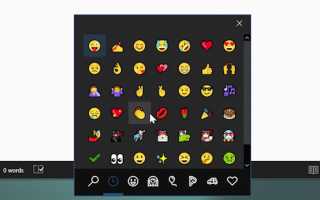Содержание
Практически все современные машины поддерживают символы эмодзи, а это означает, что вы можете печатать эмодзи практически где угодно, и они почти наверняка будут доступны для просмотра. Однако выяснить, где скрываются эти ярлыки смайликов, может быть немного сложно, особенно если вы новичок в использовании конкретной операционной системы или смайликов в целом.
Не уверены, поддерживает ли ваша машина или устройство эмодзи? Вы можете проверить на CanIEmoji.com, посмотрев поддерживаемые версии ОС и приложения.
Следуйте приведенным ниже инструкциям, чтобы узнать, как печатать эмодзи с вашего ПК с Windows, Mac, веб-браузера, iPhone / iPad или устройства Android.
Как набрать Emojis на ПК
Эти инструкции относятся к компьютерам, работающим под управлением Windows 10.
Откройте файл (например, Word, PowerPoint или Блокнот) или веб-страницу, на которую вы хотите добавить смайлики. Затем щелкните, чтобы поместить курсор в текстовое поле, где вы хотите, чтобы появились эмодзи.
нажмите Кнопка Windows и кнопка периода (.) на клавиатуре одновременно. В правом нижнем углу экрана появится небольшая эмодзи-клавиатура.

Используйте свой курсор, чтобы выбрать эмодзи для добавления в файл документа или текстовое поле.
Используйте меню внизу, чтобы просмотреть категории смайликов или нажмите увеличительное стекло значок для поиска по ключевому слову.
Emoji будет автоматически вставлен в ваш файл документа или текстовое поле.
Как печатать эмодзи на Mac
Следующие инструкции предназначены для компьютеров Mac, работающих на macOS Sierra 10.12 или более поздней версии.
Откройте файл (например, Pages, Keynote или Notes) или веб-страницу, куда вы хотите добавить смайлики. Нажмите, чтобы поместить курсор в текстовое поле, в котором вы хотите разместить эмодзи.
Нажмите Cmd + Ctrl + Космос на клавиатуре одновременно. Клавиатура для смайликов появится там, где вы поместили курсор.

Выберите эмодзи с помощью курсора, чтобы добавить его в файл документа или текстовое поле.
Используйте меню внизу, чтобы быстро просмотреть категории смайликов.
Emoji будет автоматически вставлен.
Как набрать Emojis в Интернете
Если у вас старый компьютер, Chromebook или Linux, вы можете скопировать и вставить эмодзи из Интернета в качестве простого альтернативного решения. Вы также можете сделать это в мобильном браузере.
Перейдите на GetEmoji.com в веб-браузере.
Прокрутите список смайликов или используйте поле поиска вверху, чтобы ввести ключевое слово и быстро найти.

Нажмите слева от смайлика, который вы хотите использовать, и выделите его, удерживая курсор и перетаскивая его вправо. На ПК нажмите Ctrl + С или на Mac, Cmd + С скопировать это.
Вы также можете использовать копирование и вставку на Android или копирование и вставку на iPhone.
Перейдите к программе, приложению или веб-странице, куда вы хотите вставить эмодзи, и щелкните / коснитесь текстового поля, в котором вы хотите, чтобы эмодзи появилось. На ПК выберите Ctrl + В или на Mac выберите Cmd + В вставить это.
Как набрать Emojis на устройстве Android
Эти инструкции относятся к устройствам, работающим на Android 4.1 Jelly Bean или более поздней версии.
Откройте приложение на своем устройстве Android, где вы хотите ввести смайлик и коснитесь текстового поля, чтобы активировать клавиатуру.
Нажмите улыбающееся лицо значок, который появляется рядом, над или под текстовым полем (в зависимости от используемой версии ОС Android). Появится встроенная клавиатура эмодзи.

Не видишь этого? Если у вас есть устройство Samsung Galaxy, вам может потребоваться включить клавиатуру Emoji.
Нажмите на смайлик, который вы хотите использовать.
Проведите пальцем влево или вправо, чтобы прокрутить категории смайликов или нажмите значки в меню внизу.
Emoji будет автоматически вставлен.
Как набрать Emojis на iPhone или iPad
Эти инструкции применяются к устройствам, работающим на iOS 5 или более поздней версии.
Откройте приложение на своем iPhone или iPad, где вы хотите ввести смайлик и коснуться текстового поля, чтобы активировать клавиатуру.
Нажмите на значок смайлика в левом нижнем углу клавиатуры, чтобы открыть встроенную клавиатуру смайликов.

Нажмите на смайлик, который вы хотите использовать.
Проведите пальцем влево или вправо, чтобы быстро прокрутить категории смайликов или нажмите значки в меню внизу.
Emoji будет автоматически вставлен.
Ввод Emojis на iPhone или Android со сторонними приложениями
Существует несколько сторонних приложений-смайликов для клавиатуры, которые вы можете загрузить для устройств Android и iOS. Эти приложения интегрируются с существующей клавиатурой вашего устройства, дополняя ее новыми функциями смайликов и смайликов.
Вот три из лучших, которые мы предлагаем вам попробовать на устройствах Android и iOS.
SwiftKey
SwiftKey — это интеллектуальная клавиатура от Microsoft. Он включает в себя все смайлики по умолчанию плюс дополнительные. Приложение узнает, какие смайлики вы предпочитаете использовать больше всего, поэтому оно может предложить правильные смайлики для вас в нужное время.
Как и стандартные клавиатуры iOS и Android, SwiftKey имеет улыбающееся лицо значок, чтобы выбрать для ввода Emojis. Со временем, когда вы его используете, вы увидите умные предложения для смайликов, основанные на ваших привычках.
SwiftKey бесплатен для iOS и Android.
GBoard
GBoard — это интеллектуальная клавиатура Google. Он известен своей мощной функцией поиска смайликов, которая делает поиск и выбор идеальных смайликов быстрее и проще, чем когда-либо.
Все, что вам нужно сделать, это нажать на улыбающееся лицо значок, чтобы увидеть список смайликов или используйте панель поиска Google в верхней части, чтобы начать поиск.
GBoard бесплатен для iOS и Android.
Fleksy
Еще одна лучшая клавиатура — это Fleksy, которая предлагает более 800 различных эмодзи. Просто нажмите на улыбающееся лицо значок, чтобы просмотреть и выбрать их.
Fleksy бесплатен для iOS и Android.